No.002
開いたAccessがカスタマイズされていて編集できない
2003/2007/2010/2013/2016/2019
開いたAccessがカスタマイズされており通常の編集ができない、といったお問い合わせです。
初期に開いた状態が通常の開き方と違う場合は、[Access のオプション]による設定変更(Access2003では[起動時の設定])、また「Autoexecマクロ」等により設定を行っていると思われます。
上記の設定は、「Shift」を押しながらそのデータベースを開くことで、設定を無効にして開くことができます。
[ナビゲーション ウィンドウ] が表示されていない場合は、「F11」キーを押してみてください。
まずはデータベースを開き、設定を確認したり、通常の設定に戻すには、次の場所を見てください。
[ファイル]タブ - [オプション] をクリックし、[Access のオプション]ダイアログ ボックス を表示します。
[現在のデータベース](Access2007、Access2010 では [カレント データベース])を選択、設定を見ます。
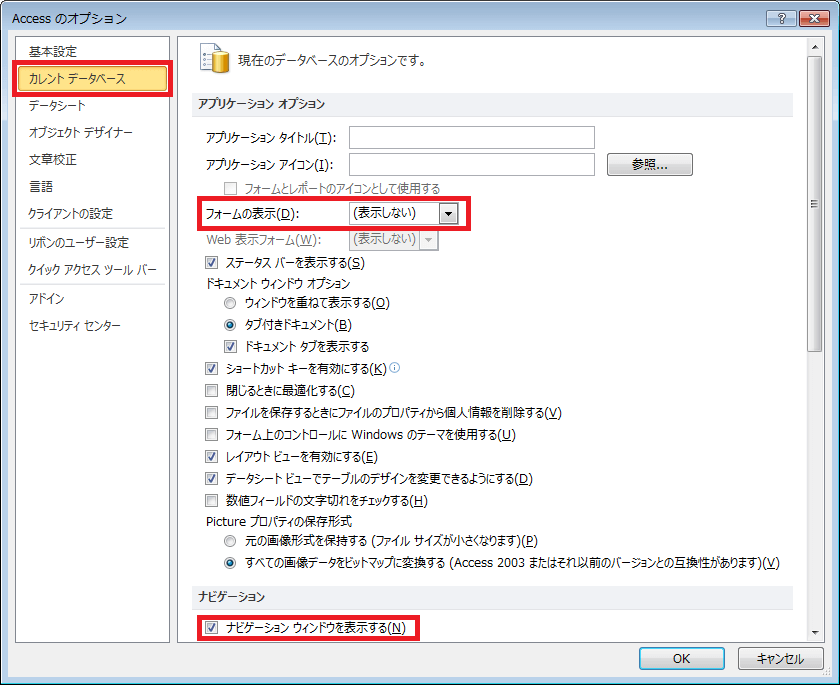
例えば、[アプリケーション オプション] にある [フォームの表示]、[ナビゲーション] の [ナビゲーション ウィンドウを表示する]、[リボンとツール バーの オプション] などの設定です。
上図は既定の設定です。
もう1つ、「Autoexecマクロ」というのは、起動時に動作させるマクロのことです。
こちらも「Shift」を押しながらデータベースを開き、マクロ オブジェクトで「Autoexec」という名前のマクロがないか確認してください。
存在していた場合は、まずは名前の変更をしてください。
これにより、起動時に Autoexecマクロ が動作しなくなりますので、データベースを再起動し、その後 Autoexecマクロ が必要ないのであれば削除してください。
Access2007では、
[Office]ボタン - [Access のオプション] をクリックし、[Access のオプション]ダイアログ ボックス を表示します。設定は上記2010に同じです。
Access2003では、
[起動時の設定] を変更するには、[ツール]メニュー - [起動時の設定] をクリックし、[起動時の設定]ダイアログ ボックス で設定します。
